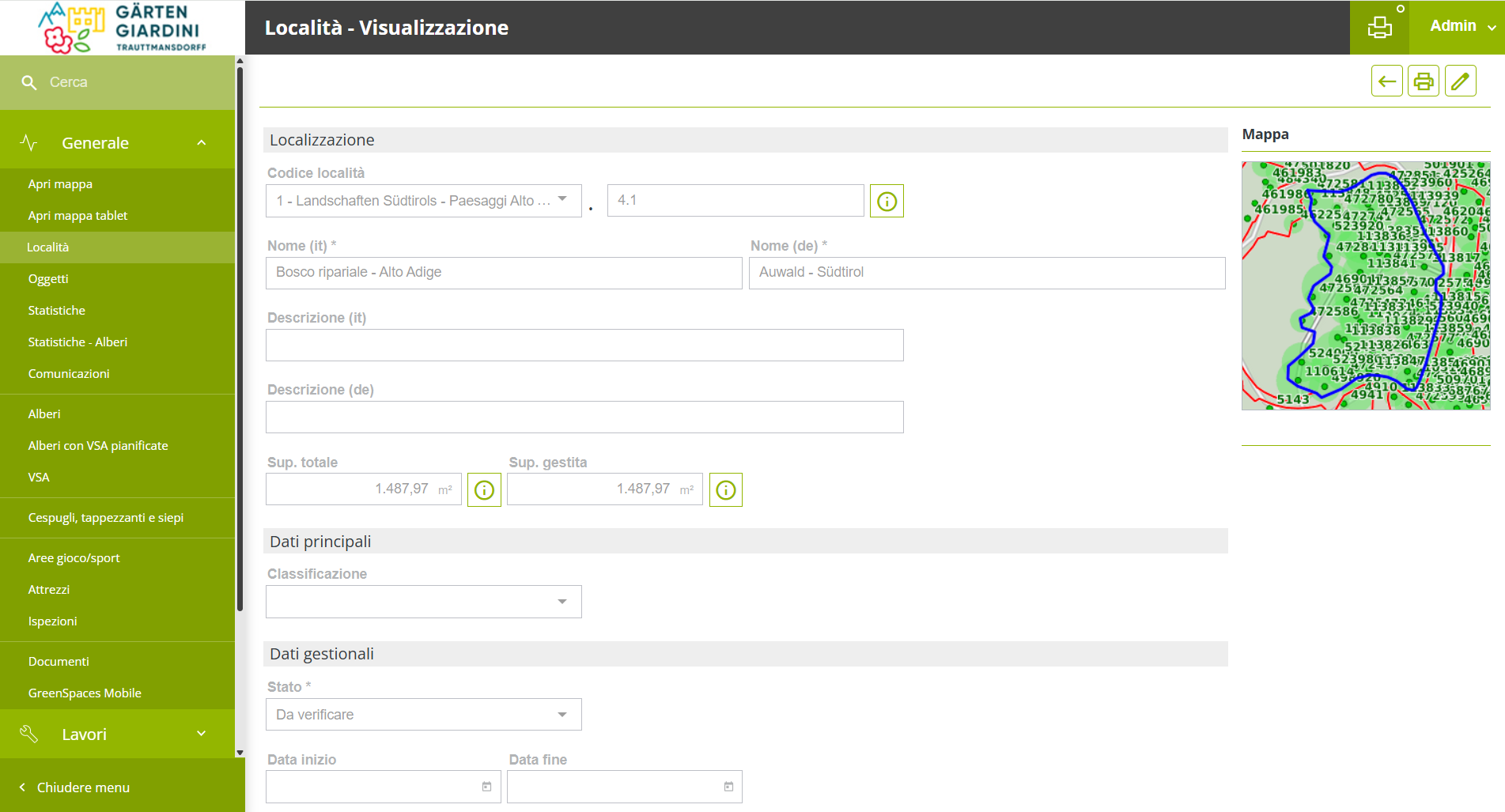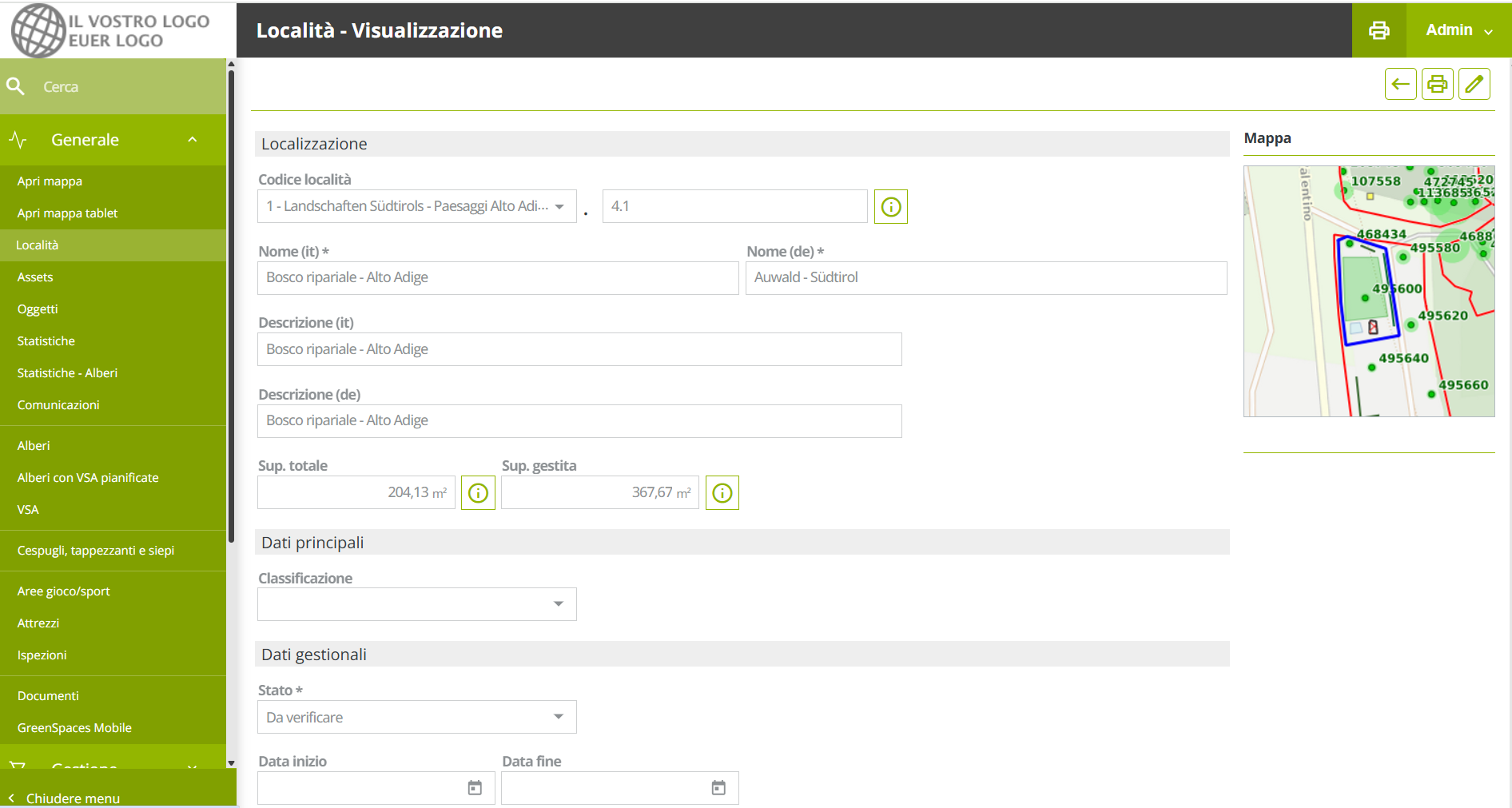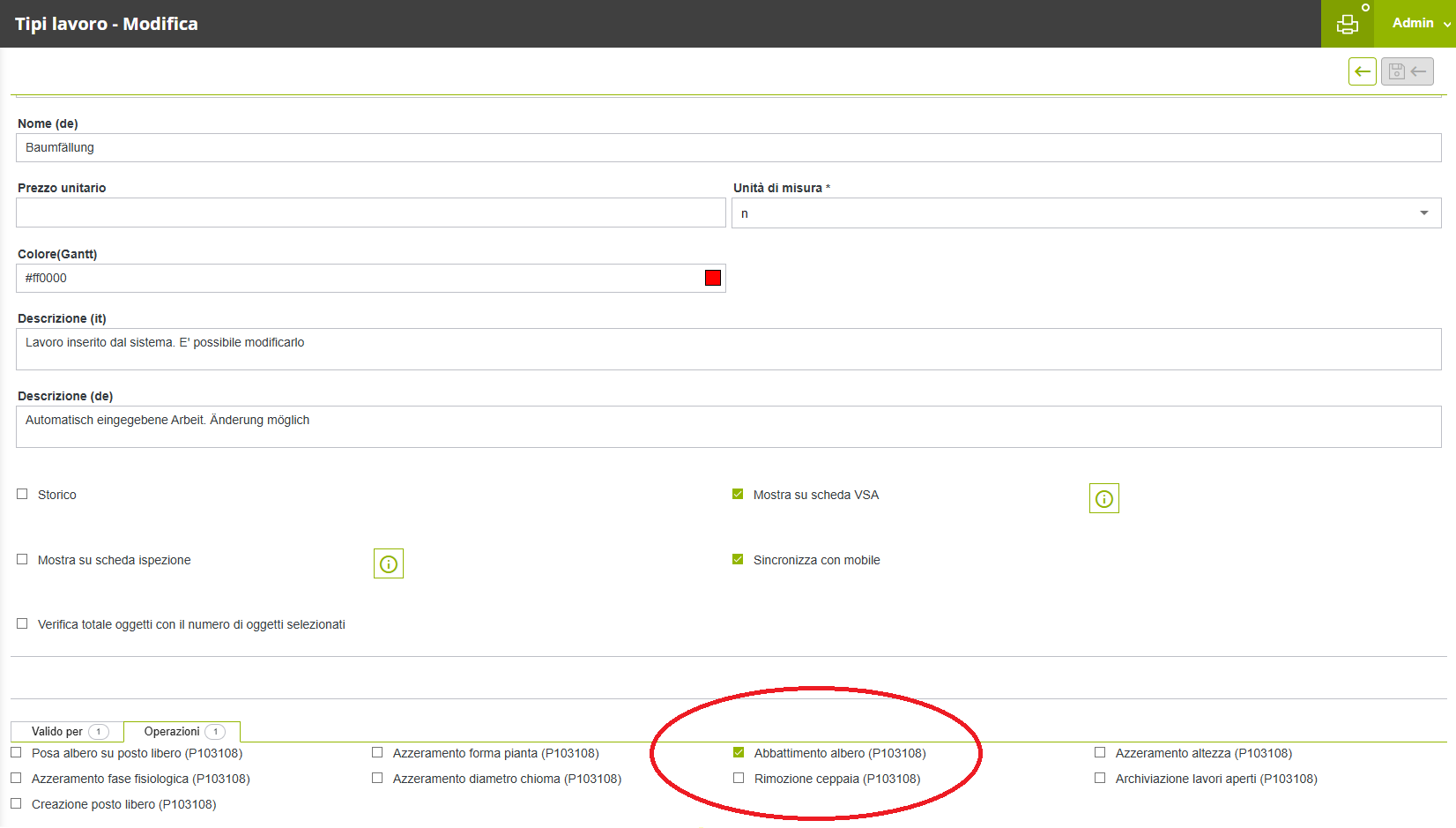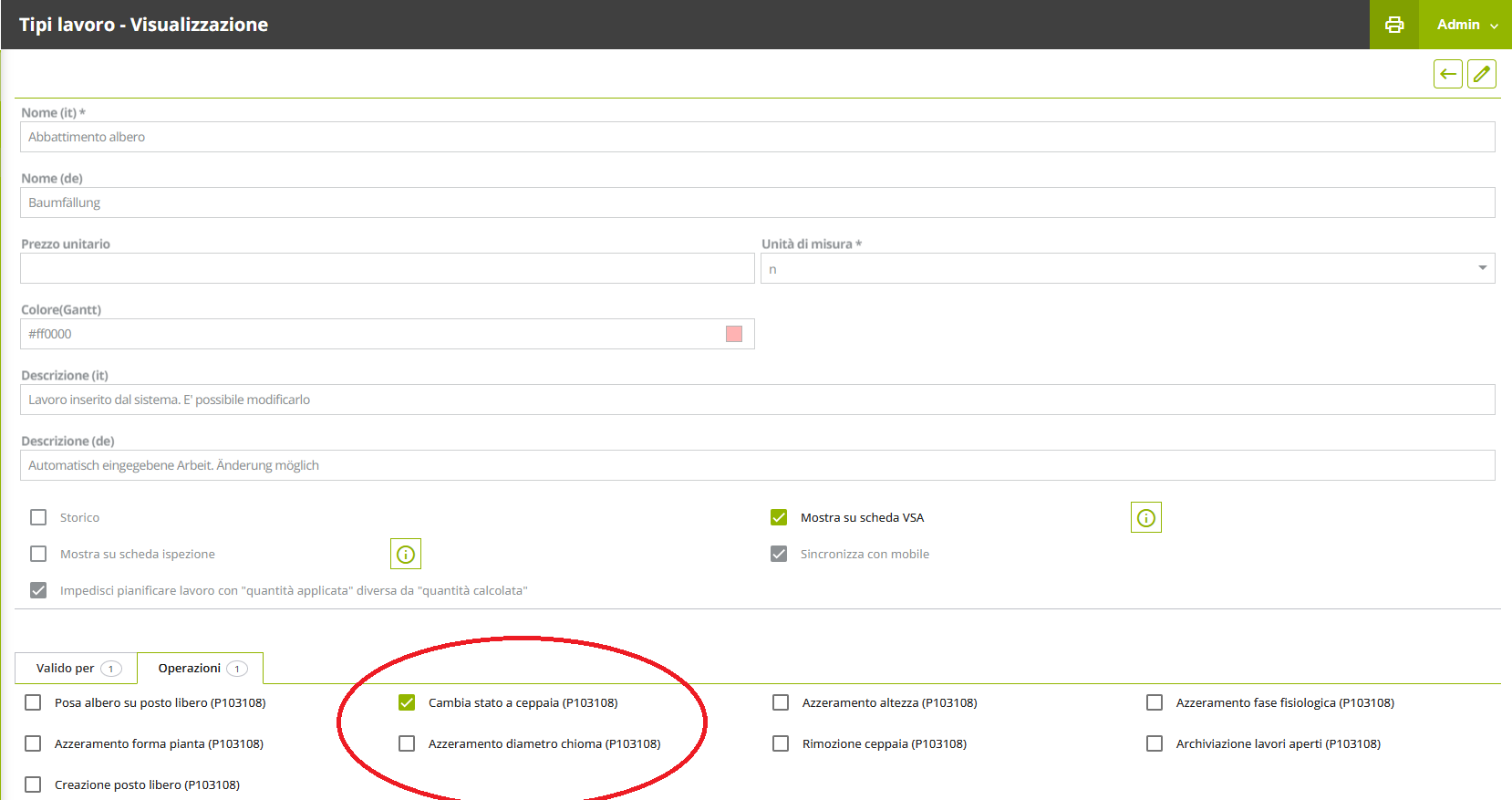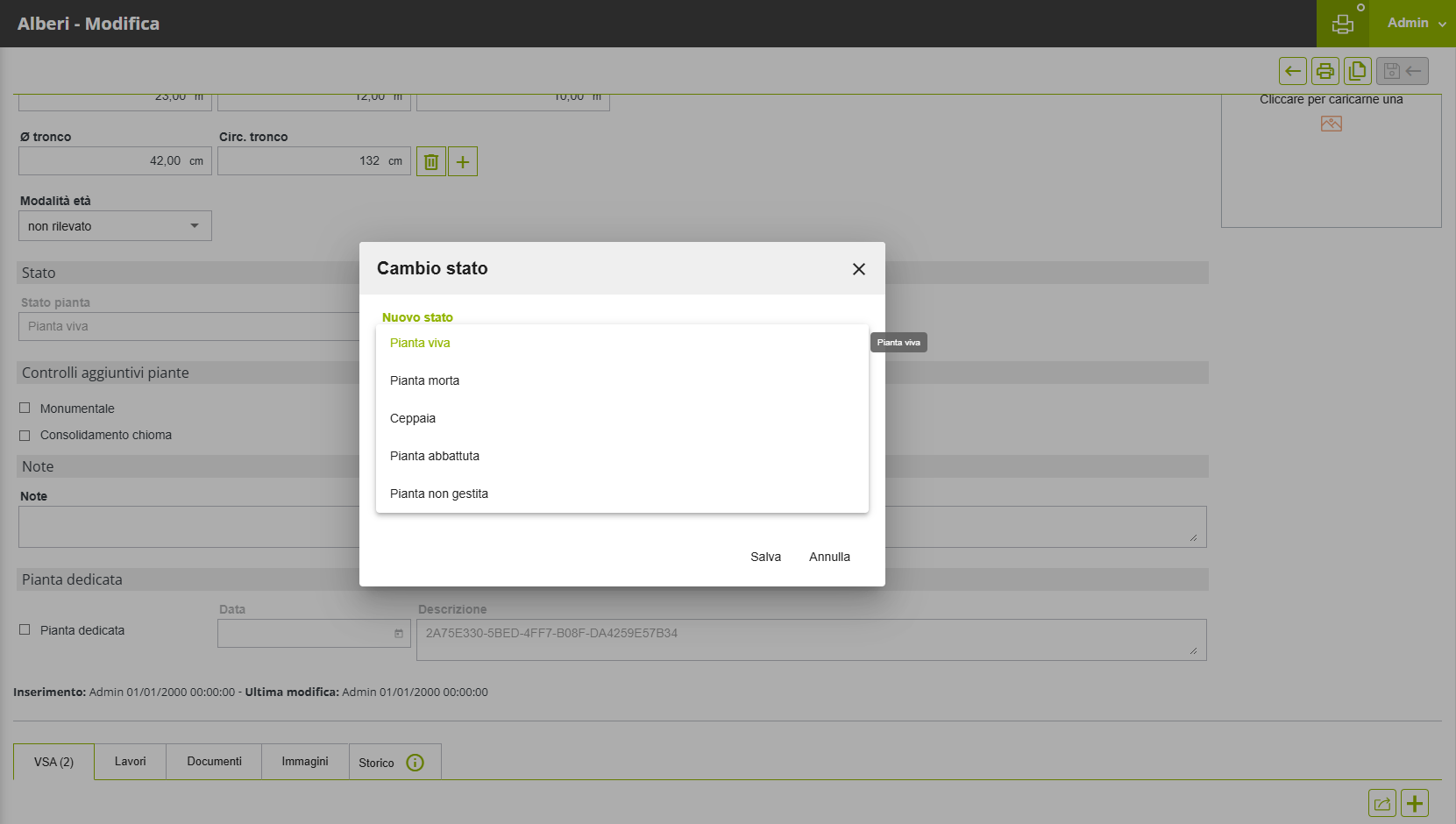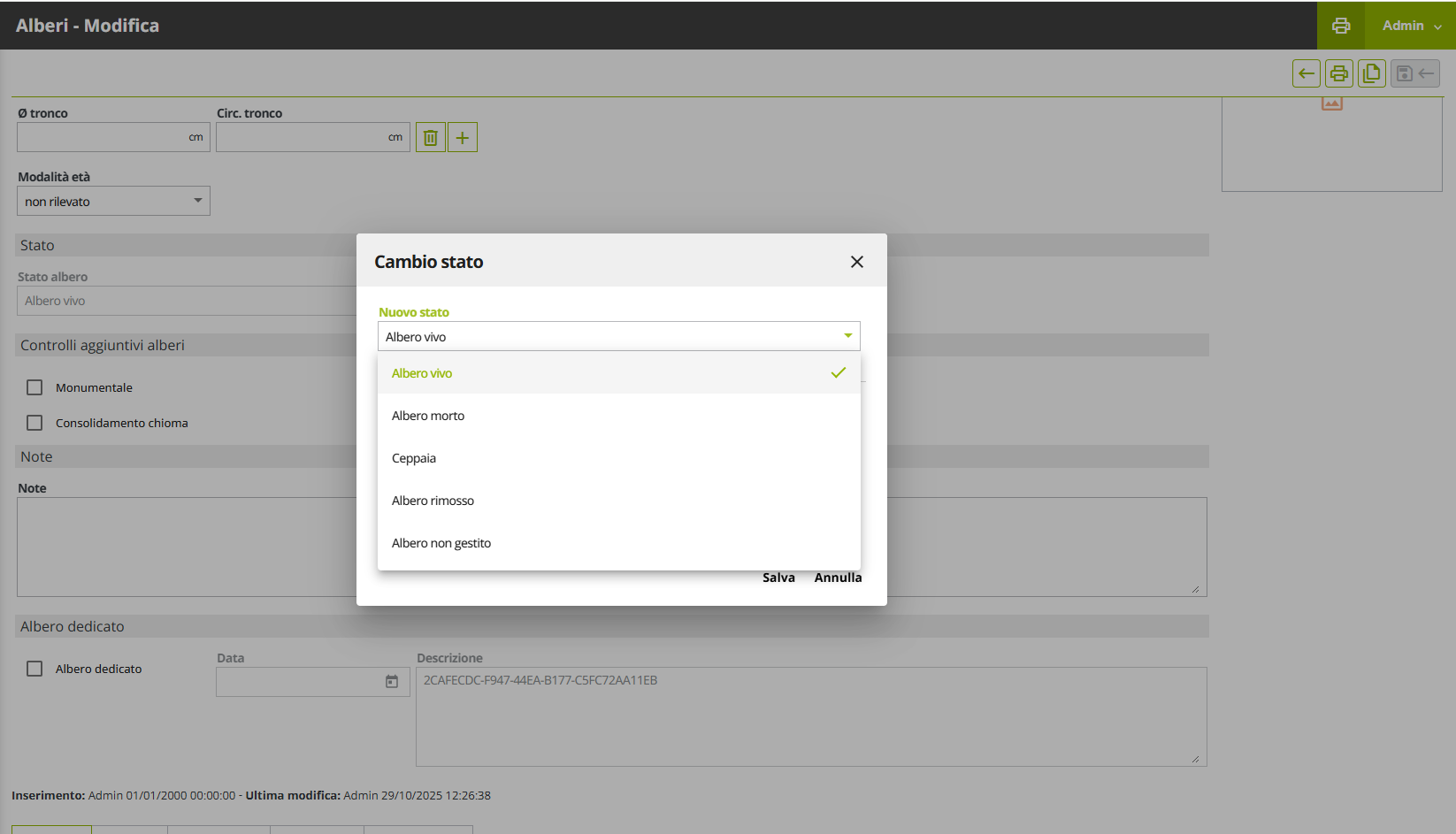Versione 2025.10
Sicurezza.
Affidabilità.
Continuità.

L’aggiornamento più difficile che abbiamo mai rilasciato: niente di appariscente, ma fondamentale.
GreenSpaces 2025.10 non introduce nuovi moduli o funzionalità su cui lei possa cliccare immediatamente.Si concentra invece su qualcosa di ancora più importante: le fondamenta dell’intera piattaforma GreenSpaces.
Negli ultimi mesi, il nostro team ha completato uno degli aggiornamenti più impegnativi della nostra storia: la modernizzazione della nostra infrastruttura tecnologica. In un panorama digitale sempre più complesso e in continua evoluzione, con minacce digitale in costante crescita, il nostro impegno è garantire che GreenSpaces resti sicuro, affidabile e scalabile, in piena conformità con gli standard più recenti in materia di tecnologia e cybersecurity.
Perché questo è importante per lei
-
Sicurezza: grazie all’utilizzo della tecnologia più aggiornata, i suoi dati sono meglio protetti.
-
Affidabilità: la piattaforma è ora più solida, riducendo il rischio di interruzioni o instabilità.
-
Continuità: questi aggiornamenti aprono la strada a un’innovazione più rapida e a nuove funzionalità nelle prossime versioni.
Anche se oggi non vede una nuova funzionalità, ne percepirà i benefici nella stabilità, nelle attività quotidiane e nella certezza che GreenSpaces sia sempre pronto a supportare le sue esigenze.
Modifiche alla classificazione e all’interfaccia 📝
I moduli nella sezione “Visualizza” sono ora più leggibili
Migliore leggibilità dei moduli: i moduli aperti in modalità “Visualizza” sono ora più intuitivi. Abbiamo migliorato il design per offrire un contrasto e una chiarezza maggiori, rendendo i dati più facili da leggere e da consultare.
Prima
Dopo
Operazione “Abbattimento albero” rinominata
L’operazione utilizzata per aggiornare lo stato di un albero è stata rinominata per garantire maggiore chiarezza e precisione.
-
L’azione amministrativa “Abbattimento albero” è ora “Cambia stato a Ceppaia”.
-
Questo assicura che la configurazione dei tipi di lavori rispecchi con precisione l’operazione effettiva: modificare lo stato dell’albero in “Ceppaia”, eliminando l’ambiguità di un’azione generica di abbattimento.
Prima
Dopo
Stato albero rinominato: “Albero rimosso” per maggiore chiarezza
Per eliminare qualsiasi confusione tra una ceppaia e un albero completamente rimosso, abbiamo rinominato uno stato chiave dell’albero in tutta la piattaforma:
-
Lo stato “Pianta abbattuta” è stato aggiornato in “Albero rimosso”.
-
Questa modifica chiarisce che l’albero è stato completamente rimosso, distinguendolo dallo stato “Ceppaia”.
Questa nuova denominazione è ora coerente in moduli, filtri, esportazioni dati, cronologia e operazioni di lavoro, garantendo un’interpretazione dei dati estremamente accurata.
Nota: il layer cartografico e le statistiche continueranno a raggruppare “Ceppaia” e “Albero rimosso” sotto l’etichetta esistente “Alberi abbattuti”, per garantire la continuità operativa.
Prima
Dopo
Miglioramento Terminologico: Stati degli Alberi
Per garantire maggiore precisione e coerenza con l'oggetto della gestione (gli alberi), abbiamo aggiornato la terminologia utilizzata per gli stati delle piante.
Gli stati non utilizzeranno più il termine generico "Pianta" (es. "Pianta viva," "Pianta morta," "Pianta non gestita").
Saranno sostituiti dal termine specifico "Albero" (es. "Albero vivo," "Albero morto," "Albero non gestito").
Questa modifica assicura un linguaggio più accurato e aderente al contesto.
Miglioramenti di Qualità ⚙️
Aggiornamenti tecnici principali (Frontend)
Abbiamo completato un importante aggiornamento dell’infrastruttura del frontend della nostra applicazione per aumentare la sicurezza, migliorare la stabilità e garantire che la piattaforma sia pronta ad accogliere le funzionalità future.
Aggiornamento del framework: il framework centrale dell’applicazione è stato aggiornato. Questo importante upgrade porta miglioramenti nelle prestazioni, una maggiore sicurezza del codice e l’accesso agli strumenti di sviluppo più recenti.
Modernizzazione delle dipendenze: le principali librerie e dipendenze, incluso lo strumento di gestione dei form Formly, sono state aggiornate alle versioni più recenti. Ciò riduce il debito tecnico, risolve potenziali vulnerabilità di sicurezza e migliora l’affidabilità complessiva.
Questi interventi tecnici garantiscono che l’applicazione resti stabile, offra prestazioni ottimali e possa essere gestita ed estesa in modo efficiente in futuro.
Aggiornamenti tecnici principali (Backend)
Abbiamo eseguito un importante aggiornamento del backend per modernizzare le tecnologie alla base della piattaforma:
Aggiornamento del linguaggio core: il linguaggio centrale dell’applicazione è stato aggiornato all’ultima versione. Questo cambiamento significativo migliora la sicurezza, offre sensibili incrementi di prestazioni (rendendo l’applicazione più veloce) e garantisce stabilità e compatibilità nel lungo periodo.
Modernizzazione del framework: le principali librerie backend sono state aggiornate per supportare gli ultimi linguaggi di programmazione disponibili. Questo garantisce una base più solida ed efficiente per tutti i processi backend, compresa la gestione dei dati e la logica applicativa.
Questi aggiornamenti sono fondamentali per ottimizzare le prestazioni, proteggere i suoi dati e preparare la piattaforma alle innovazioni future.
Controllo di sicurezza migliorato per le quantità dei lavori (importante per l’ABBATTIMENTO ALBERI)
Abbiamo migliorato la logica di validazione nella pianificazione dei lavori per prevenire errori, in particolare nei tipi di intervento che coinvolgono operazioni delicate come l’abbattimento degli alberi.
Nuova etichetta della casella di controllo: la casella di controllo per i tipi di lavoro è stata rinominata in “Impedisci la pianificazione del lavoro quando la quantità applicata è diversa da quella calcolata”, per maggiore chiarezza.
Blocco di sicurezza: quando questa opzione è selezionata per un tipo di lavoro, il sistema ora impedisce di salvare o pianificare il lavoro se la “quantità applicata” inserita manualmente non corrisponde alla “quantità calcolata” automaticamente (in base agli oggetti o agli alberi selezionati).
Messaggio di errore più chiaro: il sistema ora mostra un messaggio di errore più comprensibile.
Questo garantisce la massima chiarezza e riduce il rischio di una pianificazione errata dei lavori.
Ordinamento numerico coerente in tutte le liste
Abbiamo standardizzato il comportamento dell’ordinamento in diverse liste principali per garantire un’esperienza coerente e intuitiva quando si ordina per identificatori numerici.
-
Le liste “Valutazioni alberi”, “Giochi” e “Ispezioni” utilizzano ora la stessa logica di ordinamento numerico intelligente della “Lista alberi” principale.
-
Ordinando per Numero albero o Numero attrezzatura, i record vengono ora visualizzati nel corretto ordine numerico (es. 1, 2, 10, 11, 100), eliminando l’incoerenza dell’ordinamento alfanumerico.
Correzioni 🛠️
È stato risolto un problema che, in specifici casi con un flusso di lavoro attivo per la validazione delle valutazioni degli alberi, impediva all’autore di modificare una valutazione respinta.
Risolto il problema che, quando si scattava una foto tramite l’app mobile, mostrava solo un’icona di “immagine non disponibile”. Questo errore non comportava alcuna perdita di dati: tutte le foto scattate venivano comunque trasferite correttamente su GreenSpaces Web durante la sincronizzazione.
Risolto il problema che causava il mancato corretto utilizzo della “fase fisiologica” nella stampa delle statistiche degli alberi.Ora la stampa calcola correttamente la ripartizione degli alberi in base alla fase di crescita registrata.
Quando si creava un nuovo albero tramite l’app mobile, proseguendo subito con una prima valutazione (VTA) e da lì con la creazione di un lavoro, dopo la sincronizzazione e la validazione il lavoro non riportava la geometria corretta dell’albero. Questo problema è stato risolto.
Risolto il problema che causava la “scomparsa” dei lavori proposti dal modulo di valutazione dell’albero non ancora sincronizzato nell’app mobile. Questo errore non comportava alcuna perdita di dati: tutti i lavori proposti venivano comunque trasferiti correttamente su GreenSpaces Web durante la sincronizzazione.
Ora è possibile cancellare correttamente i campi (ad esempio “Sito”) nei filtri ed eseguire nuovamente la ricerca. Il sistema non manterrà più in memoria il valore precedente del campo eliminato.
Solo GreenSpaces TREES: risolto un problema per cui le foto visibili nella scheda principale dell’albero non comparivano correttamente nella sezione “Immagini” quando la scheda veniva aperta da Sito > Alberi. Tutte le foto allegate vengono ora visualizzate in modo coerente in entrambe le sezioni.
Il Single Sign-On (SSO) è ora completamente funzionante su iOS. Abbiamo corretto il bug che in precedenza impediva agli utenti di autenticarsi su iPhone e iPad.
Risolto un problema negli ambienti con complessità della password obbligatoria.Abbiamo corretto un bug che obbligava a cambiare la password quando un amministratore aggiornava i dati di un utente. Ora è possibile salvare le modifiche ai campi non relativi alla password senza che il sistema richieda erroneamente un reset.
Il filtro per azienda nel menu Ispezioni ora funziona correttamente, mostrando solo i record relativi ai siti assegnati all’azienda selezionata.
Il campo “Controllo” nella creazione di una nuova valutazione dell’albero ora mostra correttamente gli utenti in base al loro dominio, evitando la selezione di controllori appartenenti a domini esterni.
Risolto un problema che impediva il corretto funzionamento del filtro “Siti” dopo la visualizzazione o la modifica della scheda di un singolo sito. Ora è possibile tornare all’elenco ed effettuare subito una nuova ricerca senza che il filtro si blocchi.